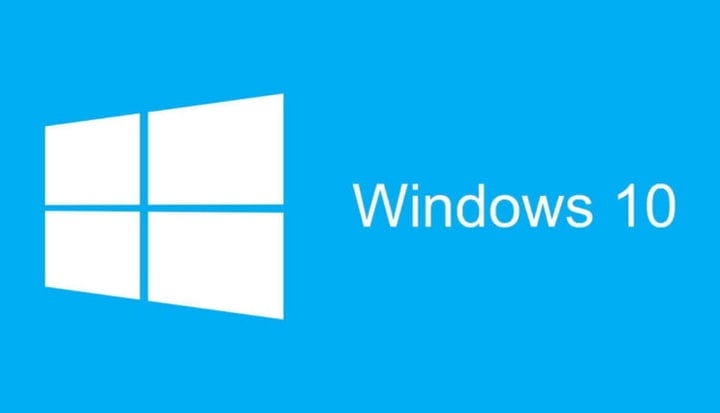Elimina la cartella di distribuzione del software su Windows 10 [METODO FACILE]
La cartella Software Distribution è responsabile della memorizzazione temporanea dei file di aggiornamento importanti di cui Windows ha bisogno per eseguire un aggiornamento, e se questo articolo ti mostreremo come eliminare la cartella Software Distribution.
Ecco come un utente ha descritto i problemi con la cartella Software Distribution nel forum Microsoft Answers :
La mia unità C è piena e ho ripetuto più volte il processo di pulizia. Ho notato che ogni giorno i file vengono aggiunti al C-Drive in C: WINDOWSSoftwareDistributionDownload. Posso eliminare questi file in modo sicuro? Aggiungono fino a 100-200 MB al giorno.
Per maggiori informazioni su come farlo, segui i passaggi seguenti.
Come posso eliminare la cartella Software Distribution?
Esegui il prompt dei comandi come amministratore
- Nella casella di ricerca di Windows, digita cmd.
- Fare clic con il pulsante destro del mouse sul primo risultato e selezionare Esegui come amministratore.
![Elimina la cartella di distribuzione del software su Windows 10 [METODO FACILE]](https://howto.mediadoma.com/wp-content/uploads/2021/03/post-81289-6050fe81c659f.png)
- Nella finestra cmd, digita net stop wuauserv e premi Invio per interrompere il servizio Windows Update.
- Quindi, digita net stop bits e premi Invio per interrompere il servizio di trasferimento intelligente in background.
- Lascia aperta la finestra del prompt dei comandi (cmd).
- Successivamente, vai su C:> Windows> SoftwareDistribution,
premi Ctrl + A per selezionare tutti i contenuti della cartella e premi Canc per eliminarli. Se non funziona o l’ accesso viene negato, riavvia semplicemente il PC e riprova gli stessi passaggi. - Tutti i file nella cartella dovrebbero essere eliminati ma la cartella dovrebbe essere ancora lì. Vogliamo eliminare il suo contenuto, non la cartella.
- Torna alla finestra cmd e digita net start wuauserv e premi Invio per riavviare il servizio Windows Update.
- Quindi, digita net start bits e premi Invio per riavviare il servizio di trasferimento intelligente in background.
Al termine del processo, Windows riconfigurerà la cartella e inizierà a scaricare i file necessari. Gli aggiornamenti di Windows ora funzioneranno come previsto, senza problemi.
Poiché la maggior parte degli utenti di Windows 10 ha confermato che questo metodo funziona al 100%, eventuali problemi con gli aggiornamenti di Windows non sono più presenti. Se hai seguito correttamente i passaggi, i tuoi aggiornamenti dovrebbero funzionare correttamente.
Per altre domande riguardanti il processo, raggiungere la sezione commenti di seguito.